在数字时代,随时随地保持网络连接已成为我们生活中不可或缺的一部分。许多用户依赖于插在电脑上的上网卡来满足这一需求。上网卡到底是什么,以及如何选择合适的...
2025-04-29 3 电脑
在使用电脑的过程中,有时我们会遇到电脑无法全屏的情况,这给我们的使用体验带来了一定的不便。本文将针对电脑无法全屏的原因展开分析,并提供解决方法,希望能帮助到有需要的读者。
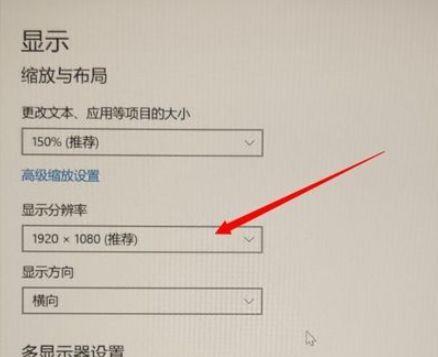
显示器分辨率设置错误导致无法全屏
当显示器的分辨率设置与所播放内容的分辨率不匹配时,电脑就无法全屏。要解决这个问题,我们可以通过调整显示器分辨率或者更换适配器来解决。
显卡驱动问题导致无法全屏
如果显卡驱动程序过时或者不兼容所播放内容,就会导致电脑无法全屏。我们可以通过更新显卡驱动程序来解决这个问题。
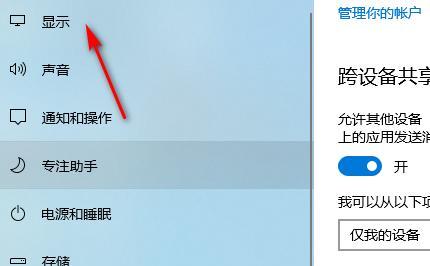
操作系统设置问题导致无法全屏
有时候,操作系统的一些设置也会导致电脑无法全屏。我们可以通过检查操作系统的显示设置或者恢复默认设置来解决。
浏览器或软件问题导致无法全屏
使用特定浏览器或软件播放内容时,可能会出现无法全屏的问题。我们可以尝试更换浏览器或软件来解决这个问题。
多显示器设置问题导致无法全屏
如果使用的是多显示器设置,有时候电脑无法全屏是因为扩展模式或镜像模式等设置问题。我们可以调整显示器设置,选择合适的显示模式来解决。

杂项问题导致无法全屏
除了上述原因外,还可能有其他因素导致电脑无法全屏,比如病毒感染、硬件故障等。解决这些问题需要进一步检查和排除,可以寻求专业人士的帮助。
通过调整显示器分辨率来解决无法全屏问题
在桌面上点击右键,选择“显示设置”选项,在“显示”页面中找到“分辨率”选项,将其调整为适配所播放内容的分辨率。
通过更新显卡驱动程序来解决无法全屏问题
在计算机管理中找到“设备管理器”,展开“显示适配器”选项,右键点击显卡并选择“更新驱动程序”,根据提示进行更新。
通过检查操作系统显示设置来解决无法全屏问题
在“控制面板”中选择“显示”选项,进入“调整分辨率”页面,检查显示器设置并调整为合适的选项。
通过恢复默认设置来解决无法全屏问题
在操作系统的显示设置中找到“恢复默认”或者“重置”选项,点击进行恢复。
尝试更换浏览器或软件来解决无法全屏问题
如果在特定浏览器或软件中无法全屏,可以尝试使用其他浏览器或软件来播放相同的内容。
调整多显示器设置来解决无法全屏问题
在操作系统的显示设置中,选择合适的显示模式,如扩展模式或镜像模式,来适应所需的全屏播放。
检查电脑是否感染病毒或存在其他杂项问题
运行杀毒软件对电脑进行全面扫描,检查是否感染病毒;如果问题仍然存在,可以考虑检查硬件设备是否正常工作。
寻求专业人士的帮助来解决无法全屏问题
如果以上方法都没有解决问题,可以寻求专业人士的帮助,进行进一步的排查和修复。
电脑无法全屏可能是由于显示器分辨率设置错误、显卡驱动问题、操作系统设置问题、浏览器或软件问题、多显示器设置问题以及其他杂项问题导致的。通过调整显示器分辨率、更新显卡驱动程序、检查操作系统设置、更换浏览器或软件、调整多显示器设置等方法,我们可以解决电脑无法全屏的问题,提升使用体验。如果问题仍然存在,建议寻求专业人士的帮助。
标签: 电脑
版权声明:本文内容由互联网用户自发贡献,该文观点仅代表作者本人。本站仅提供信息存储空间服务,不拥有所有权,不承担相关法律责任。如发现本站有涉嫌抄袭侵权/违法违规的内容, 请发送邮件至 3561739510@qq.com 举报,一经查实,本站将立刻删除。
相关文章

在数字时代,随时随地保持网络连接已成为我们生活中不可或缺的一部分。许多用户依赖于插在电脑上的上网卡来满足这一需求。上网卡到底是什么,以及如何选择合适的...
2025-04-29 3 电脑

随着电子产品的普及,越来越多的人在运输电脑配件时会选择自制纸盒来节约成本并实现个性化包装。本文将为您全面解析如何自制电脑配件打包纸盒,并探讨自制纸盒的...
2025-04-28 10 电脑

在这个数字时代,电脑的性能对于用户体验至关重要,尤其是对于游戏玩家和视频编辑等对帧率有高要求的用户。华为电脑,作为市场上热门的电子产品之一,提供了强大...
2025-04-25 12 电脑

平板支架电脑,作为一款集便携与功能于一身的设备,已经成为许多办公人士和学生群体的新宠。正确使用平板支架电脑不仅可以提高工作效率,还能保护视力和体态。本...
2025-04-23 26 电脑

随着电脑游戏和视频内容的高速发展,帧率(即每秒显示的图像数)成为了衡量电脑性能和用户体验的重要指标。华为电脑凭借其卓越的性能和精美的设计,在市场上获得...
2025-04-23 21 电脑
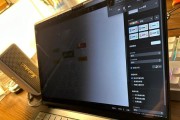
随着互联网的普及,网络安全问题愈发受到人们的重视。在使用电脑进行私密上网时,如何设置和保障个人隐私安全成为了一个重要议题。本文将为您详细解读如何进行电...
2025-04-23 13 电脑